win7电脑怎么安装ps字体 win7电脑安装ps字体操作方法介绍
2019-07-04 13:15:01
photoshop是大家经常使用的一款图片处理器工具,功能强大,但是配带的字体太少,选择性不多,有很多电脑用户想要安装一些ps字体,却不知道怎么操作,那么win7电脑怎么安装ps字体呢?今天为大家分享win7电脑安装ps字体的操作步骤。
电脑安装ps字体操作方法:
1、先从网上搜索并下载PS字体包,然后进行解压,解压后的字体文件为TrueType字体文件,如图所示:
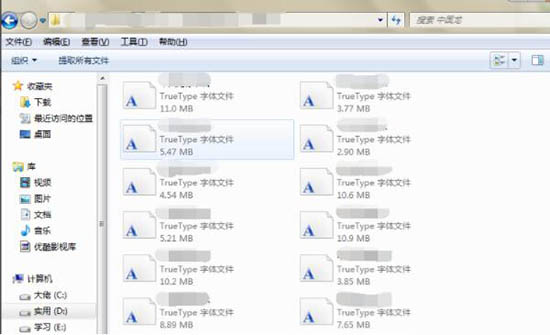
2、进入计算机C盘,点击Windows文件夹,如图所示:
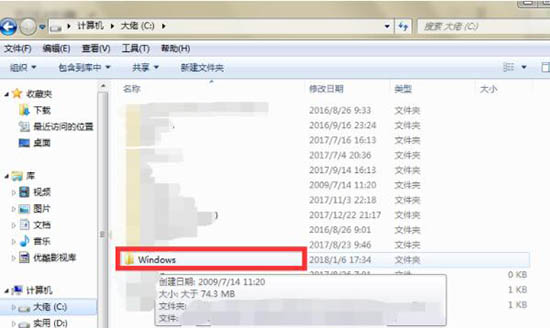
3、在右上角输入fonts,找到Fonts文件夹,如图所示:
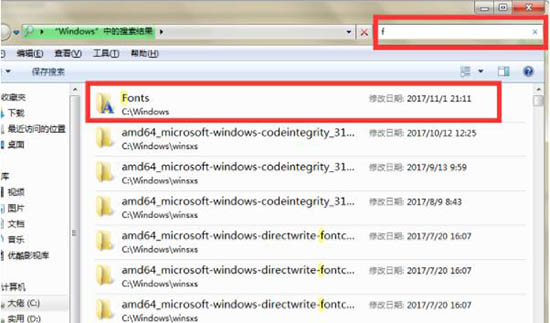
4、打开fonts文件,就能看到里面所有的字体文件,如图所示:

5、时候直接将之前解压好的字体文件复制粘贴到fonts文件夹中即可;如图所示:
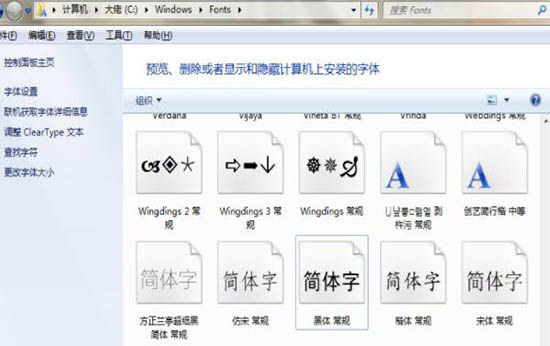
6、打开PS软件,在菜单栏中找到字体列表,如果出现你刚才安装的字体,就说明安装成功了。如图所示:
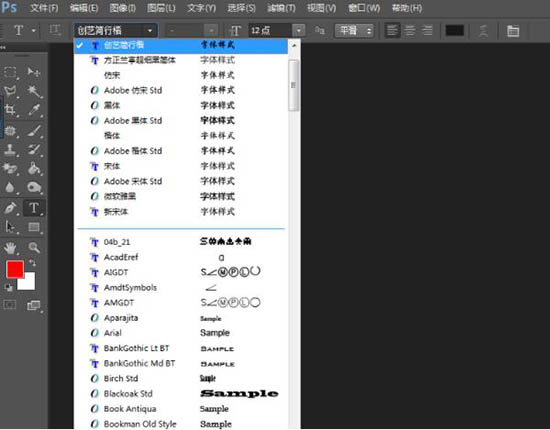
总的来说,通过MusicTools可以搜索全网歌曲资源、可以下载付费歌曲,还能同步其他音乐播放器的歌单,就问你强不强大!以后你想听歌、下歌都不用发愁了!
关于win7电脑安装ps字体的操作步骤就为用户们详细介绍到这里了,如果用户们使用电脑的时候不知道怎么安装ps字体,可以参考以上方法步骤进行操作哦,希望本篇教程对大家有所帮助,更多精彩教程请关注u启动官方网站。
原文链接:http://www.uqidong.com/help/11389.html
吾空X17武仙笔记本搭载了英特尔酷睿第10代i7处理器以及集成显卡,今天为大家分享吾空X17武仙笔记本...
- [2021-09-29]bios怎么设置网卡启动 bios设置网卡启动操作方法
- [2021-09-29]bios怎么切换显卡 bios切换显卡模式
- [2021-09-28]技嘉Aorus 5笔记本怎么一键安装win10系统
- [2021-09-28]ROG 魔霸4运动版笔记本怎么使用u启动u盘装机一键
- [2021-09-28]磐正IH81MC-Q3主板怎么通过bios设置u盘启动
- [2021-09-27]梅捷SY-A88G-RL主板怎么通过bios设置u盘启动
- [2021-09-26]bios怎么设置cpu超频 bios设置cpu超频操作方法
U盘工具下载推荐
更多>>-
 u启动win10安装工具
[2021-09-22]
u启动win10安装工具
[2021-09-22]
-
 u启动一键装机软件
[2021-09-17]
u启动一键装机软件
[2021-09-17]
-
 u启动一键重装系统软件
[2021-09-17]
u启动一键重装系统软件
[2021-09-17]
-
 什么装机软件干净
[2021-09-16]
什么装机软件干净
[2021-09-16]
 吾空X17武仙笔记本怎么安装win8系
吾空X17武仙笔记本怎么安装win8系
 雷神911 Pro银月笔记本怎么使用u启
雷神911 Pro银月笔记本怎么使用u启
 u启动win 8pe系统维护工具箱_6.3免费
u启动win 8pe系统维护工具箱_6.3免费
 u启动win 7pe系统维护工具箱_6.3免费
u启动win 7pe系统维护工具箱_6.3免费
 bios怎么设置网卡启动 bios设置网卡
bios怎么设置网卡启动 bios设置网卡
 bios怎么切换显卡 bios切换显卡模式
bios怎么切换显卡 bios切换显卡模式
 win10怎么安装视频教学
win10怎么安装视频教学
 u启动u盘启动安装原版win8系统视频
u启动u盘启动安装原版win8系统视频
 win10系统没有兼容性选项怎么办
win10系统没有兼容性选项怎么办
 win10系统提示未安装音频设备怎么
win10系统提示未安装音频设备怎么

 联想win8改win7bios设置方法
联想win8改win7bios设置方法
 技嘉uefi bios如何设置ahci模式
技嘉uefi bios如何设置ahci模式
 惠普电脑uefi不识别u盘怎么办
惠普电脑uefi不识别u盘怎么办
 win8改win7如何设置bios
win8改win7如何设置bios
 bios没有usb启动项如何是好
bios没有usb启动项如何是好
 详析bios设置显存操作过程
详析bios设置显存操作过程
 修改bios让电脑待机不死机
修改bios让电脑待机不死机